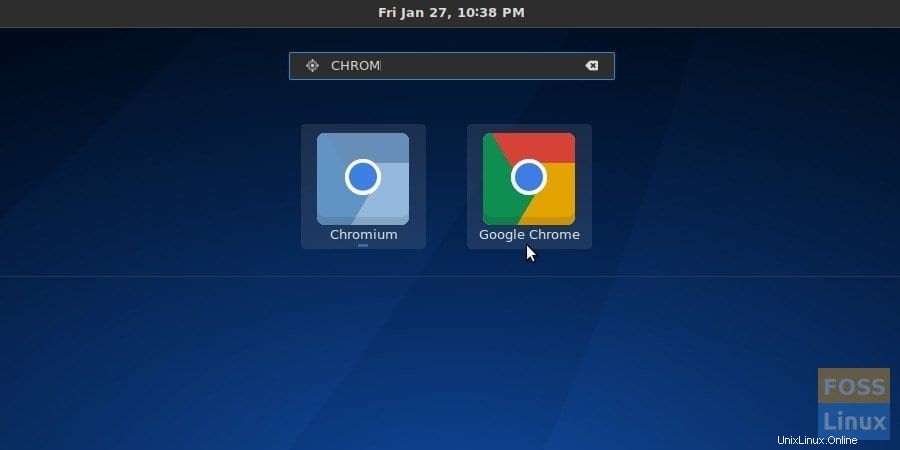AntergosにはデフォルトでChromiumブラウザが付属しています。ご存じない方もいらっしゃると思いますが、ChromiumはGoogleChromeがコードを取得するオープンソースブラウザです。それは、ChromiumがGoogle Chromeと同じであることを意味しますか?残念だけど違う。 Google Chromeは、Adobe Flash Player、H.264、AACメディアコーデックなどのライセンスされた独自のコードをパッケージ化するため、マルチメディアWebコンテンツとの互換性がはるかに優れています。オープンソースの性質上、Chromiumはこれらの独自のコードを持つことができません。したがって、ChromiumではGoogleChromeと比較してWebブラウジングエクスペリエンスはそれほど良くありません。
AntergosとArchLinuxにGoogleChromeをインストールする最も簡単な方法
Google Chromeは、公式WebサイトからLinuxプラットフォーム用のDebianおよびRPMフレーバーでのみ利用できます。 ArchLinux用にパッケージ化されていません。 Antergosにインストールするには、最初にAURリポジトリを有効にしてから、Chromeをインストールする必要があります。始めましょう。ガイドに示されているスクリーンショットはAntergos2016ですが、ArchLinuxとその派生物でも機能するはずです。
ステップ1:[アクティビティ]に移動し、 pacmanと呼ばれる[ソフトウェアの追加と削除]を起動します ArchLinuxで。
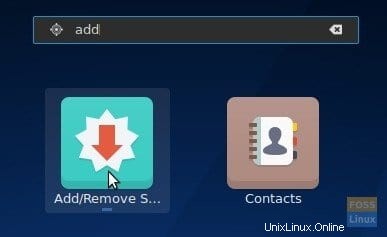
ステップ2:右上隅にあるナビゲーターアイコンをクリックして、[設定]を選択します。
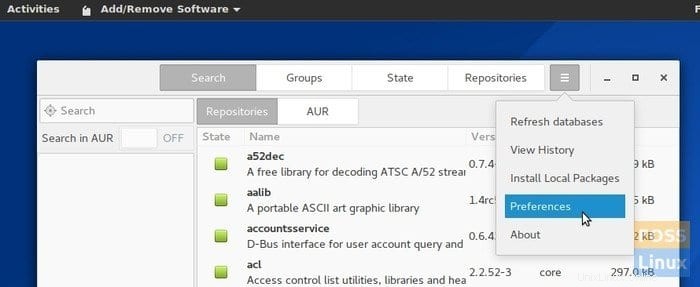
ステップ3:[AURサポートを有効にする]オプションをオンにします。また、[AURからの更新を確認する]チェックボックスと[パッケージを作成するときに確認を求めない]チェックボックスをオンにします。これらのオプションをオンにすると、GoogleChromeのインストールと更新が簡単になります。
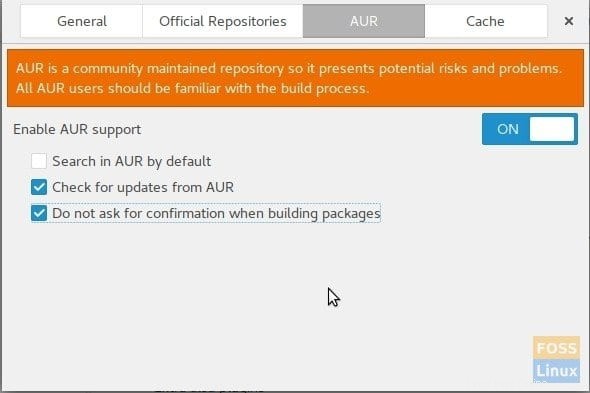
ステップ4:[AURで検索]をオンにして、 google-chromeと入力します 検索ボックスで。右側のペインに結果が表示されます。 google-chromeを選択します 結果から[適用]をクリックします。
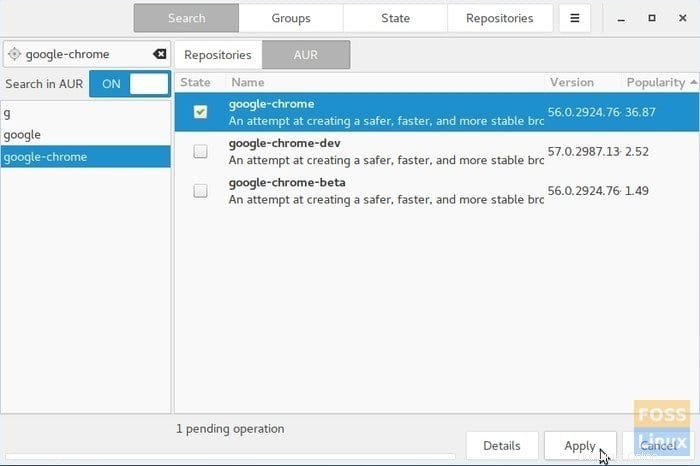
ステップ6:google-chromeのインストールを確約します。
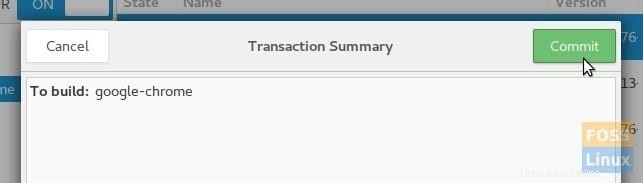
ステップ7:GoogleChromeのインストールを開始する必要があります。求められたらrootパスワードを入力します。
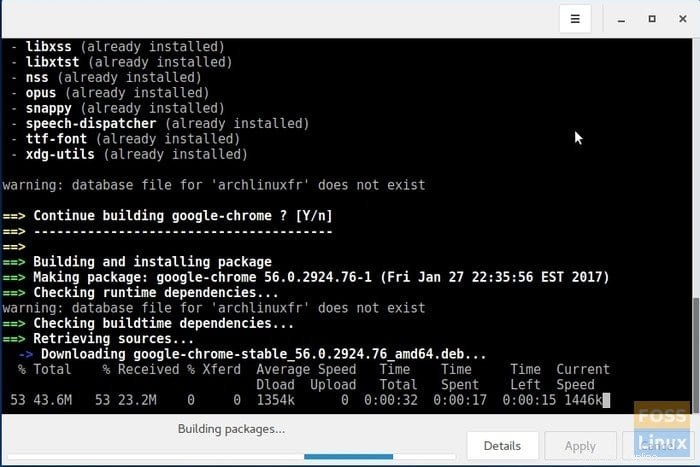
ステップ8:インストールが成功したら、アプリケーションからGoogleChromeを起動できます。